Solicitando Traduções Profissionais
O Crowdin fornece serviços de localização como fornecedora de Crowdin Language Services e coopera com diversas outras agências de tradução profissionais que oferecem esses serviços aos clientes do Crowdin.
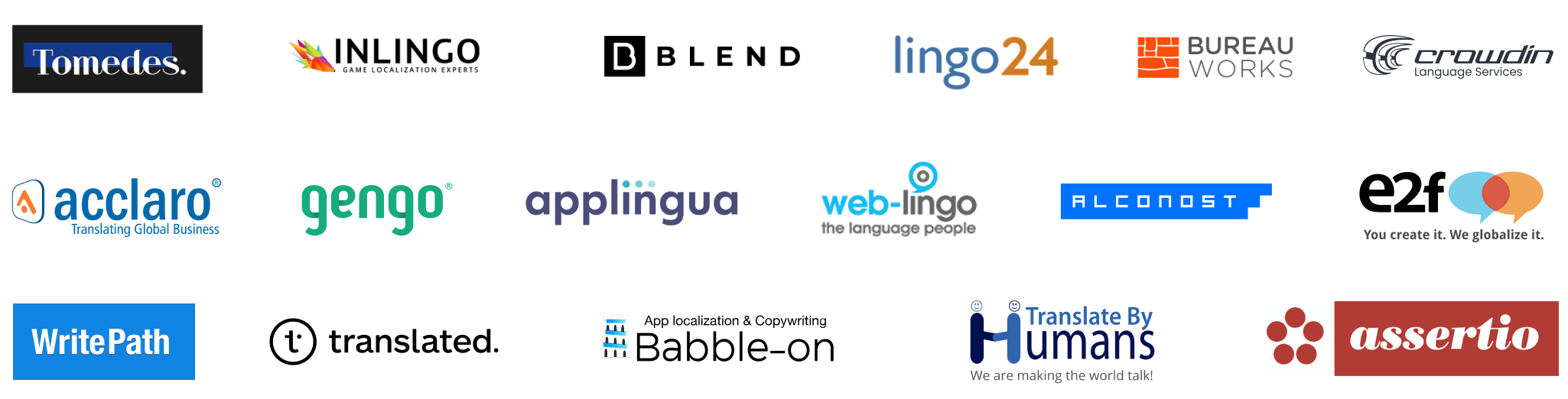
Alguns deles, como BLEND, Gengo e Translated, são integrados ao Crowdin via API, de forma que o pedido de tradução se torna totalmente automatizado. Quando você compra traduções deles, o Crowdin encaminha seus dados não traduzidos diretamente para a agência. Depois que as traduções forem concluídas, elas serão enviadas de volta para o seu projeto Crowdin, onde você poderá baixá-las para sua máquina.
Ao selecionar qualquer outro fornecedor da lista, você entrará em contato com uma pessoa real que pode ser designada para um projeto como revisor ou gerente de projeto. Eles administrarão o processo para você: envolverão os tradutores, manterão a qualidade, monitorarão o andamento e cumprirão os prazos.
A Tradução profissional é um serviço pago onde o custo aproximado do seu projeto é calculado ou negociado durante o processo de compra.
Pedido de Traduções Automatizadas
Você pode solicitar a tradução do BLEND, Gengo e Translated com apenas alguns cliques. Veja as instruções detalhadas abaixo.
Conectando BLEND e Gengo com Crowdin
Antes de poder solicitar traduções do BLEND e Gengo, você precisa ter uma conta de Cliente em suas plataformas e saldo suficiente.
Registre-se no BLEND e Gengo se ainda não tiver uma conta.
Para estabelecer a conexão entre sua conta de cliente e sua conta Crowdin, siga estas etapas:
- Faça login no Crowdin.
- Na página inicial do seu perfil, abra Loja e selecione Fornecedores.
- Selecione BLEND ou Gengo.
- Clique em Conectar Conta.
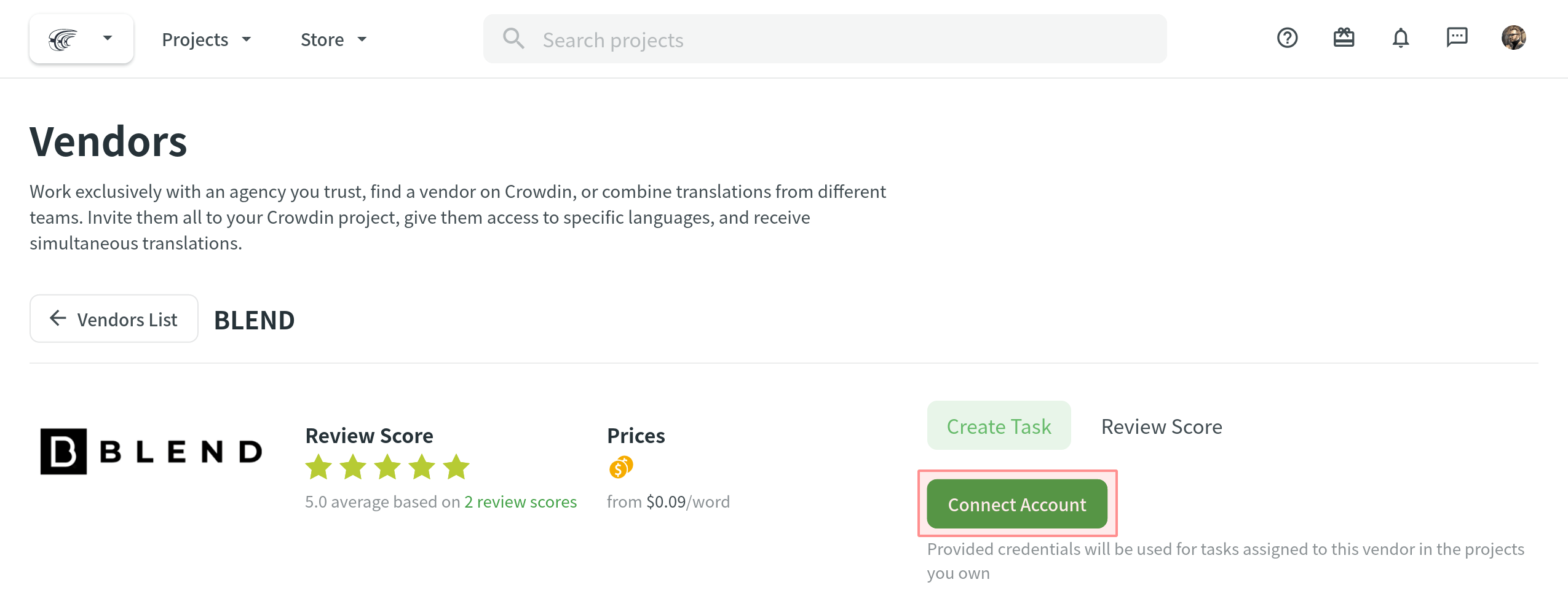
- Insira Chave Pública e Chave Secreta na guia Chaves de API do BLEND ou nas Configurações de API do Gengo. Clique em Enviar Chaves. Clique em enviar chave.
Criando Tarefas de Tradução
Para enviar o conteúdo de localização para o BLEND, Gengo ou Translated, você precisa criar tarefas no projeto Crowdin. Siga estas instruções passo a passo para a criação de tarefas:
-
Clique em Criar Tarefa usando a guia Tarefas do projeto ou diretamente na página do fornecedor em Loja > Fornecedores conectados como proprietários do projeto. Certifique-se de selecionar o projeto na lista suspensa ao criar uma tarefa através de Loja > Fornecedores.
Observação: Os gerentes do projeto podem criar tarefas para fornecedores somente usando a guia Tarefas do projeto.
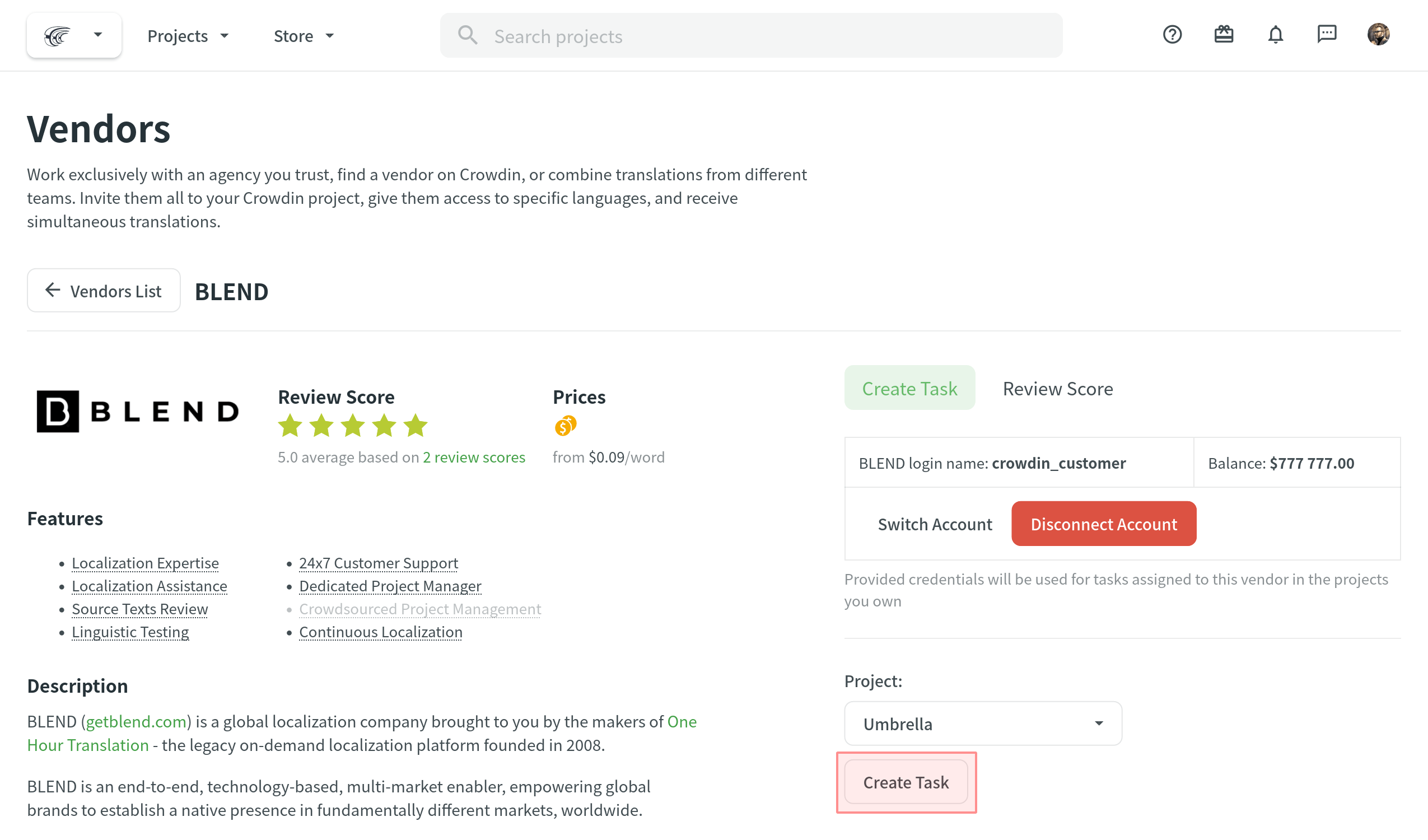
- Defina os parâmetros da tarefa:
- Task Name – specify the name of the task that will be visible to translators.
- Description (optional) – add more details about the task that might be useful for translators.
- Type – select Translate by vendor.
- Translation Vendor – select BLEND, Gengo, or Translated.
-
Expertise – define the expertise that best suits your project.
-
Subject – define the subject that best suits your content (Specific to Translated).
- Tone – define the preferred tone of translations (Specific to Gengo).
- Purpose – define where the translations are intended to be used (Specific to Gengo).
- Comment (optional) – provide the instructions for translators (Specific to Gengo).
- Include edit service – select this option if you’d like your translations to go through the additional review (Specific to Gengo).
-
Use preferred translators – select this option if you’d like to give the priority for the translation order to your preferred translator (Specific to Gengo) .
- Strings – define if all untranslated strings should be available for translation or only those that were modified within a specific period.
- Filter by labels (optional) – select labels to include only strings with the specified labels in the task.
- Exclude by labels (optional) – select labels to exclude strings with the specified labels from the task.
- Files (for File-based projects) or Branches (for String-based projects) – depending on your project type, select the files or branches that should be translated.
- Languages – select target languages (a separate task will be created for each selected language)
- Clique em Criar Tarefa ou Pagar Agora (dependendo do fornecedor) para concluir o pedido de tradução.
Processo de Tradução
Quando a tarefa é criada, ela é enviada automaticamente ao fornecedor selecionado. Assim que a tradução começar, a tarefa relacionada no Crowdin mudará automaticamente o status para Em Andamento. E quando as traduções terminarem, a tarefa ganhará o status Concluído no Crowdin.
Solicitando Traduções Com um Gerente Dedicado
O gerente do projeto dedicado gerenciará o processo de tradução para você (envolverá os tradutores, cumprirá os prazos e manterá a qualidade).
Para começar a trabalhar com um fornecedor, siga estas etapas:
- Faça login em sua conta Crowdin.
- Na página inicial do seu perfil, abra Loja e selecione Fornecedores.
- Clique em Ver todos os fornecedores para abrir a lista completa.
- Selecione o fornecedor preferido.
- Clique em Visualizar.
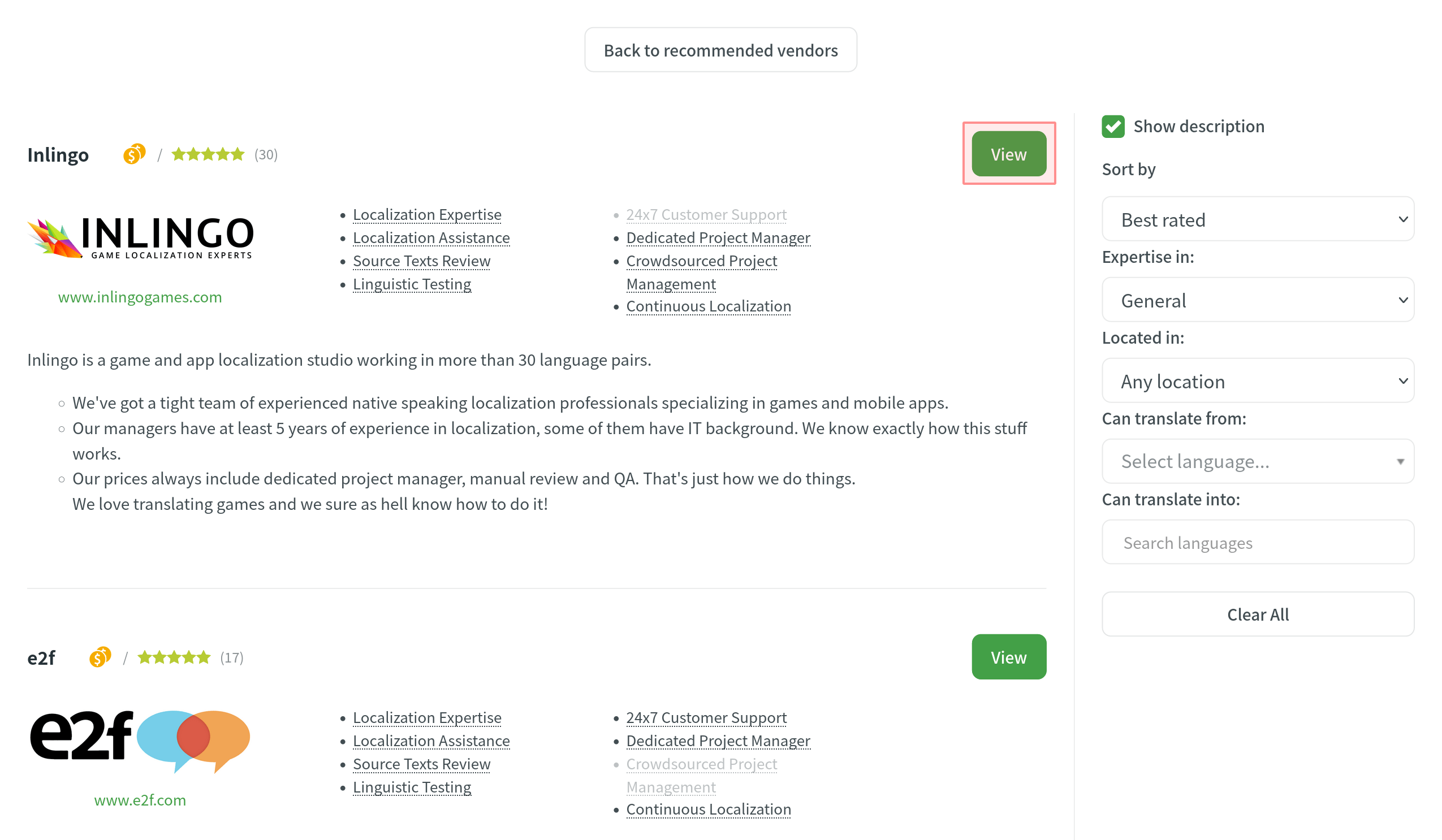
- Selecione um projeto que você gostaria de traduzir.
- Clique em Criar tarefa.
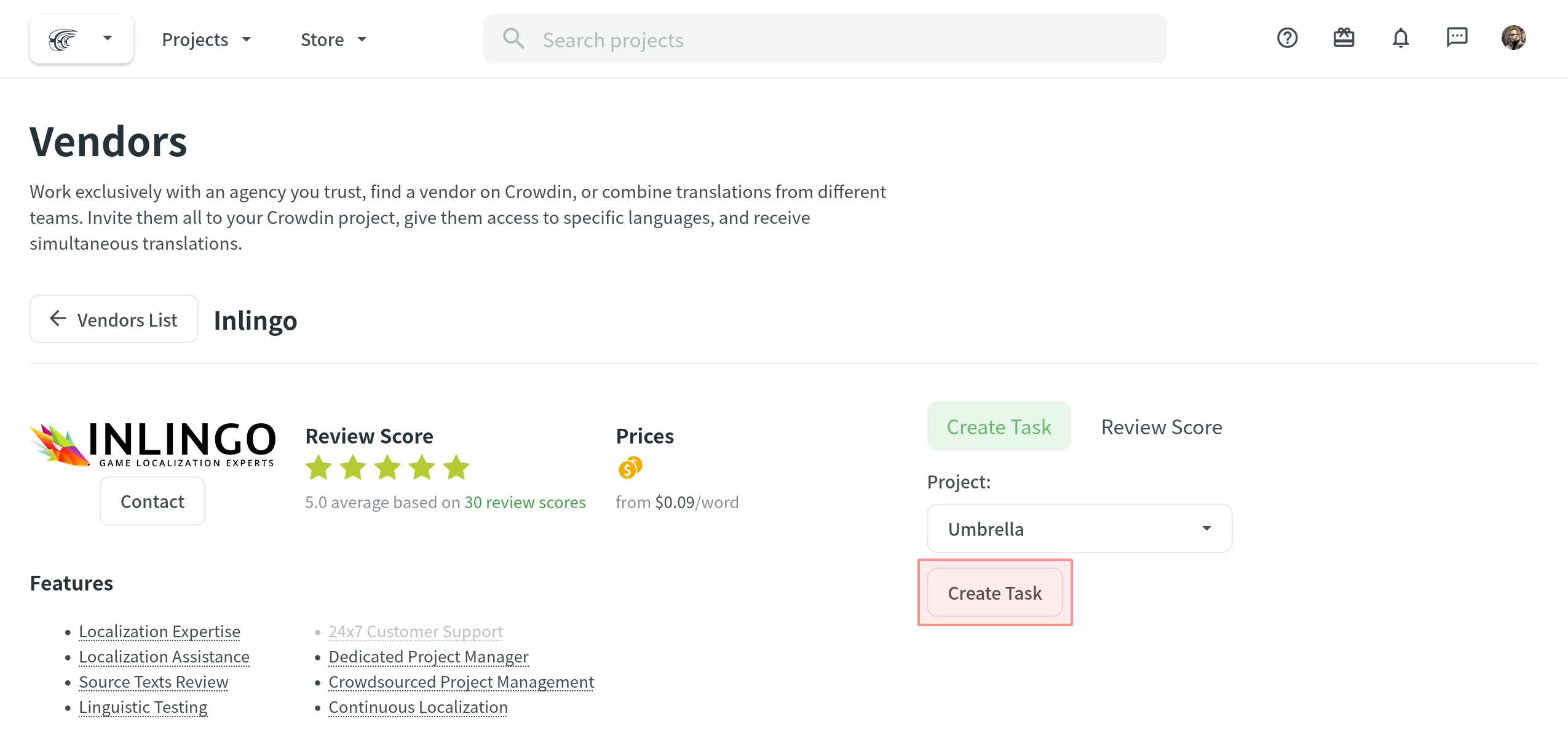 Como alternativa, clique em Criar Tarefa usando a guia Tarefas do seu projeto.
Como alternativa, clique em Criar Tarefa usando a guia Tarefas do seu projeto. - Defina os parâmetros da tarefa:
- Task name – specify the name of the task that will be visible to vendor translators.
- Description (optional) – add more details about the task that might be useful for vendor translators.
- Type – select Translate by vendor or Proofread by vendor.
- Translation Vendor – select a vendor you’d like to work with.
- Due Date (optional) – set a deadline.
- Strings – define if all untranslated/not approved strings should be available for translation/proofreading or only those modified within a specific period.
- Filter by labels (optional) – select labels to include only strings with the specified labels in the task.
- Exclude by labels (optional) – select labels to exclude strings with the specified labels from the task.
- Skip strings already included in other tasks – select or clear this option depending on your preferences.
- Skip untranslated strings (available only for Proofread by vendor task type) – define whether untranslated strings should be skipped from the task.
- Files (for File-based projects) or Branches (for String-based projects) – depending on your project type, select the files or branches that should be translated/proofread.
- Languages – select target languages (a separate task will be created for each selected language).
- Clique em Criar tarefa.